La fel ca versiunile anterioare ale Windows, Windows 8 permite deținătorilor de conturi de utilizator să-și personalizeze Personalzation setări conform cerințelor lor. Deși aceste setări sunt salvate local în folderul fiecărui profil de utilizator, există unele setări la nivel de sistem, cum ar fi Setări Internet, care pot fi modificate de orice utilizator care aparține grupurilor de cont „Administratori” sau „Utilizatori”. Aceasta înseamnă că dacă un utilizator modifică setările implicite ale DHCP (inclusiv adresa principală și alternativă a serverului DNS), gateway-ul implicit sau IP-ul local al PC-ului, acesta va fi schimbat și pentru alți deținători de conturi de utilizator. Dacă sunteți administratorul computerului, puteți împiedica cu ușurință alți utilizatori să modifice Setările Internet utilizând Editorul de politici de grup local. În cele ce urmează, vă vom ghida în procesul de restricționare a utilizatorilor de accesarea Setărilor Internet în Windows 8.
Pentru început, asigurați-vă că v-ați autentificat ca administrator sau că aveți nevoie de drepturi administrative pentru a schimba politicile de grup locale. În primul rând, accesați Start Screen, tastați gpedit.msc, selectați Aplicații din bara laterală dreaptă, apoi faceți clic pe gpedit.msc în fereastra principală.

Acesta va deschide editorul de politici de grup local. Acum, mergeți la următoarea locație și deschideți Conexiune retea setările politicii
Politica computerului local / Configurare utilizator / Șabloane administrative / Rețea
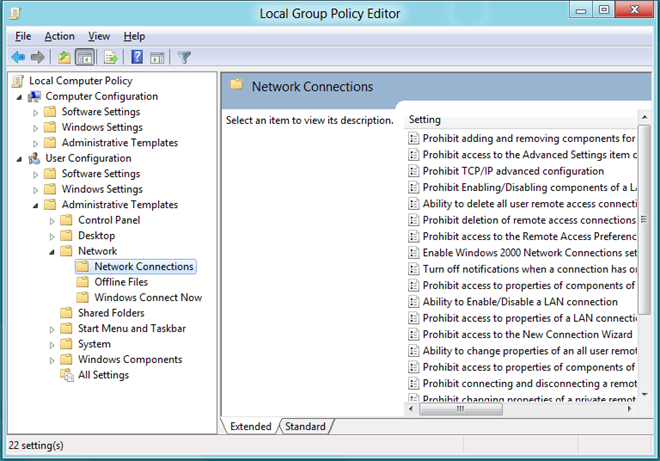
În fereastra principală, faceți dublu clic Interzice accesul la proprietățile componentelor unei conexiuni LAN stabilirea politicilor
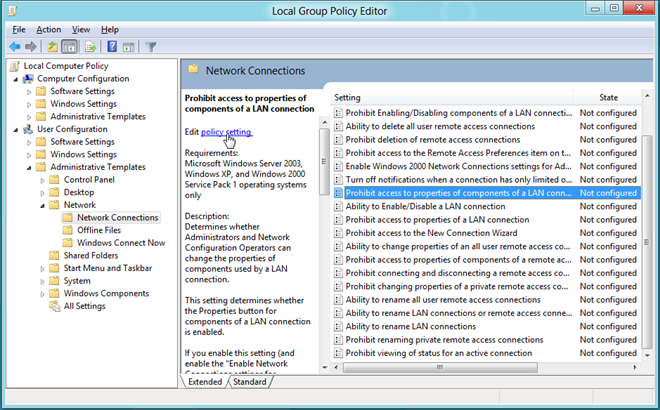
Aceasta va deschide o fereastră separată, de unde vă aflațipoate regla cu setarea implicită a politicii. În partea de sus, sunt disponibile opțiuni Not Configurated, Enabled și Disabled. Selectând fiecare setare vă va permite să citiți efectul său în secțiunea Ajutor. Pentru a permite Interzice accesul la proprietățile componentelor unei conexiuni LAN, doar selectați Activat din listă și faceți clic pe OK.
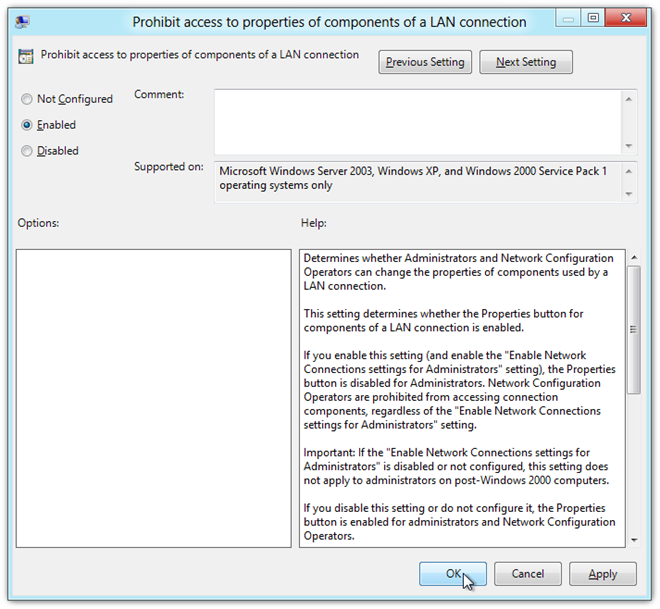
Vă va duce înapoi la editorul de politici al grupului local. Acum, căutați Interzice accesul la proprietățile unei conexiuni LAN și faceți dublu clic pe el pentru a modifica această setare a politicii. În fereastra de setare a politicilor, selectați Activat și faceți clic pe OK. Dacă ați făcut totul bine, veți vedea Activat sub coloana de stat pentru ambele setări de politică menționate anterior.
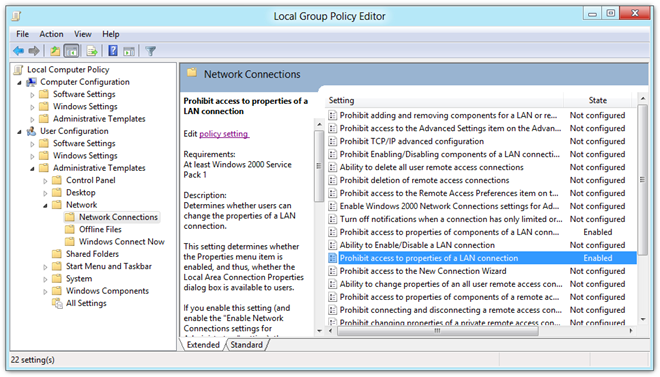
După ce ați terminat, trebuie să aplicați modificările aduse setărilor politicii. Pentru a face acest lucru, închideți editorul de politici de grup local și deschideți caseta de dialog Run. Introduceți comanda „gpupdate / forță„Și faceți clic pe OK. Politica va fi actualizată și aplicată pe toate conturile de utilizator.
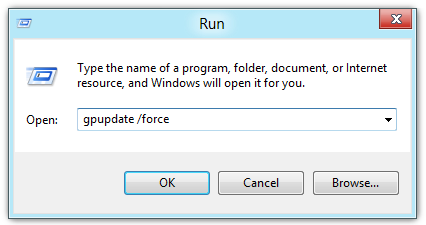
Acest lucru va dezactiva imediat butonul Proprietăți în dialogul de conectare la Internet, restricționând utilizatorii PC-ului să schimbe setările conexiunii la internet.
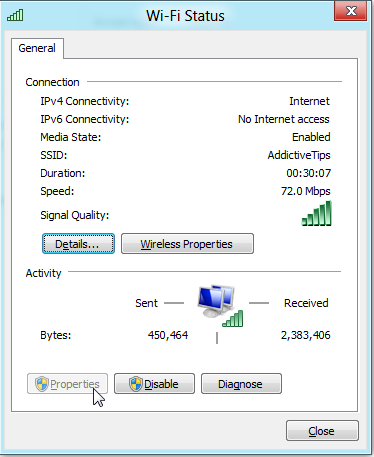













Comentarii